はじめに
eラーニングシステム「eden LMS」では、複数のコース、複数の受講者にまたがる学習履歴を、まとめてダウンロード可能です。
STEP1:「コース管理」画面を開く
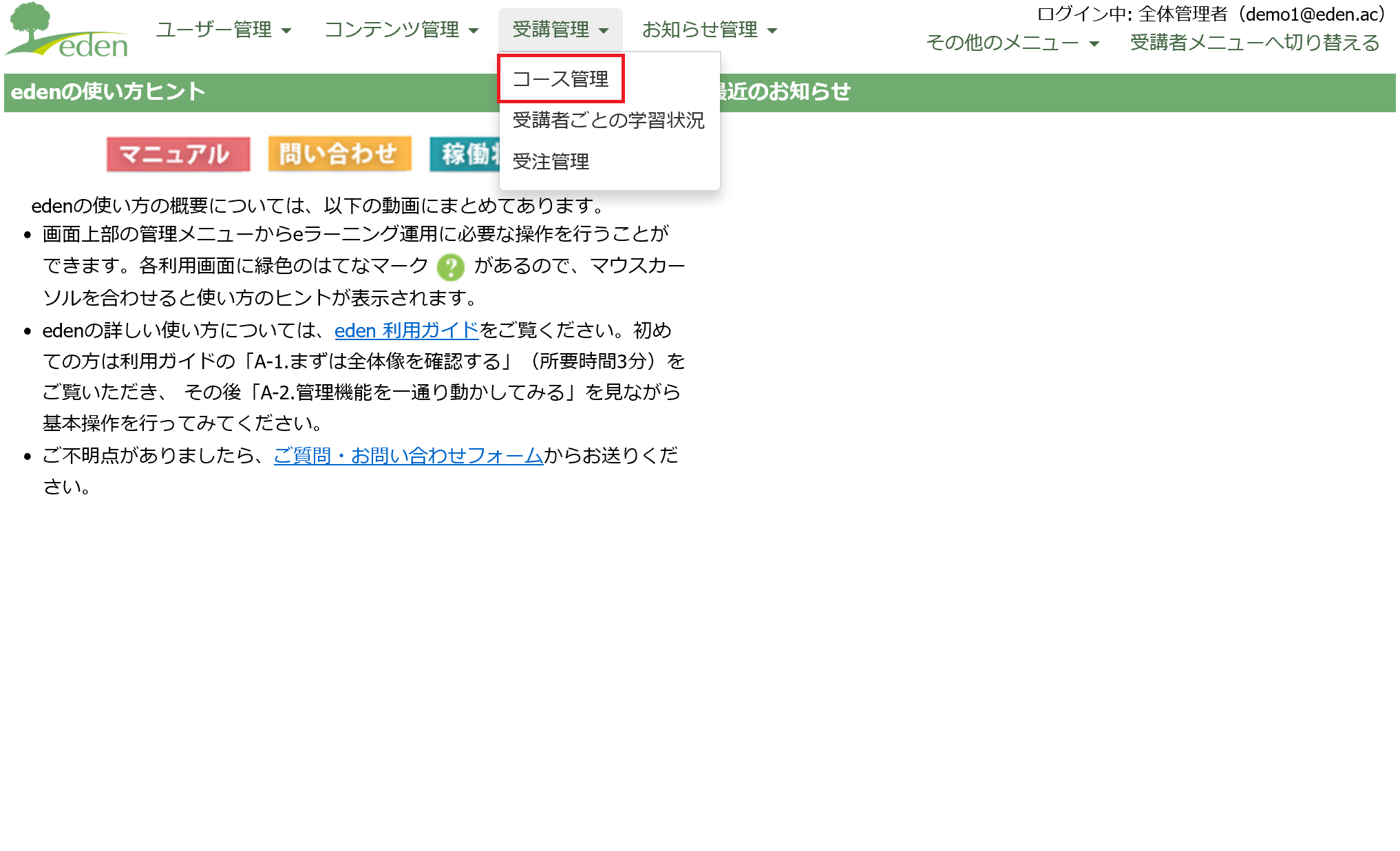 「受講管理」タブより「コース管理」画面を開きます。
「受講管理」タブより「コース管理」画面を開きます。
STEP2:「履歴データの一括取得」ボタンをクリックする
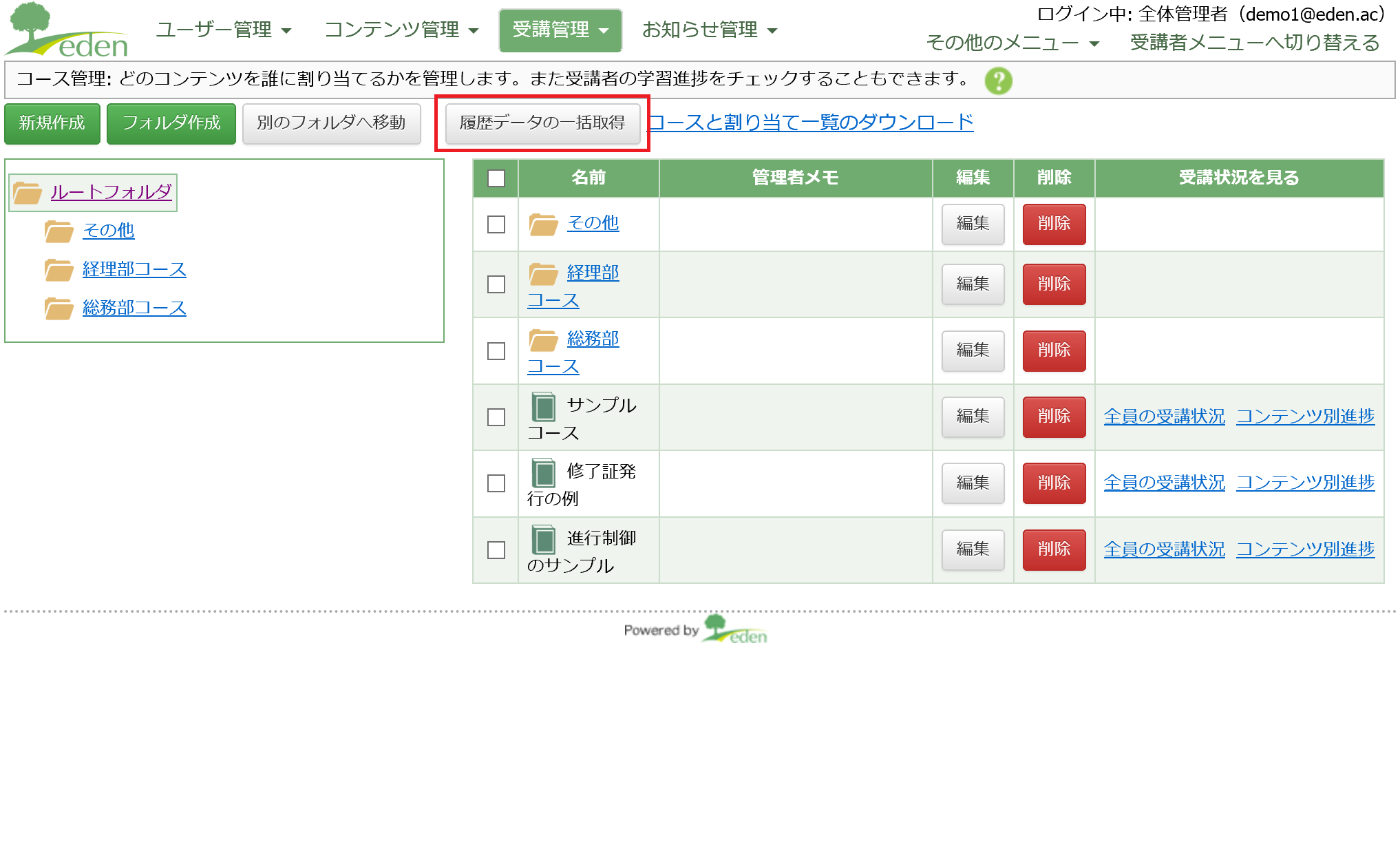 「履歴データの一括取得」ボタンをクリックします。
「履歴データの一括取得」ボタンをクリックします。
STEP3:対象となるコースを選択する
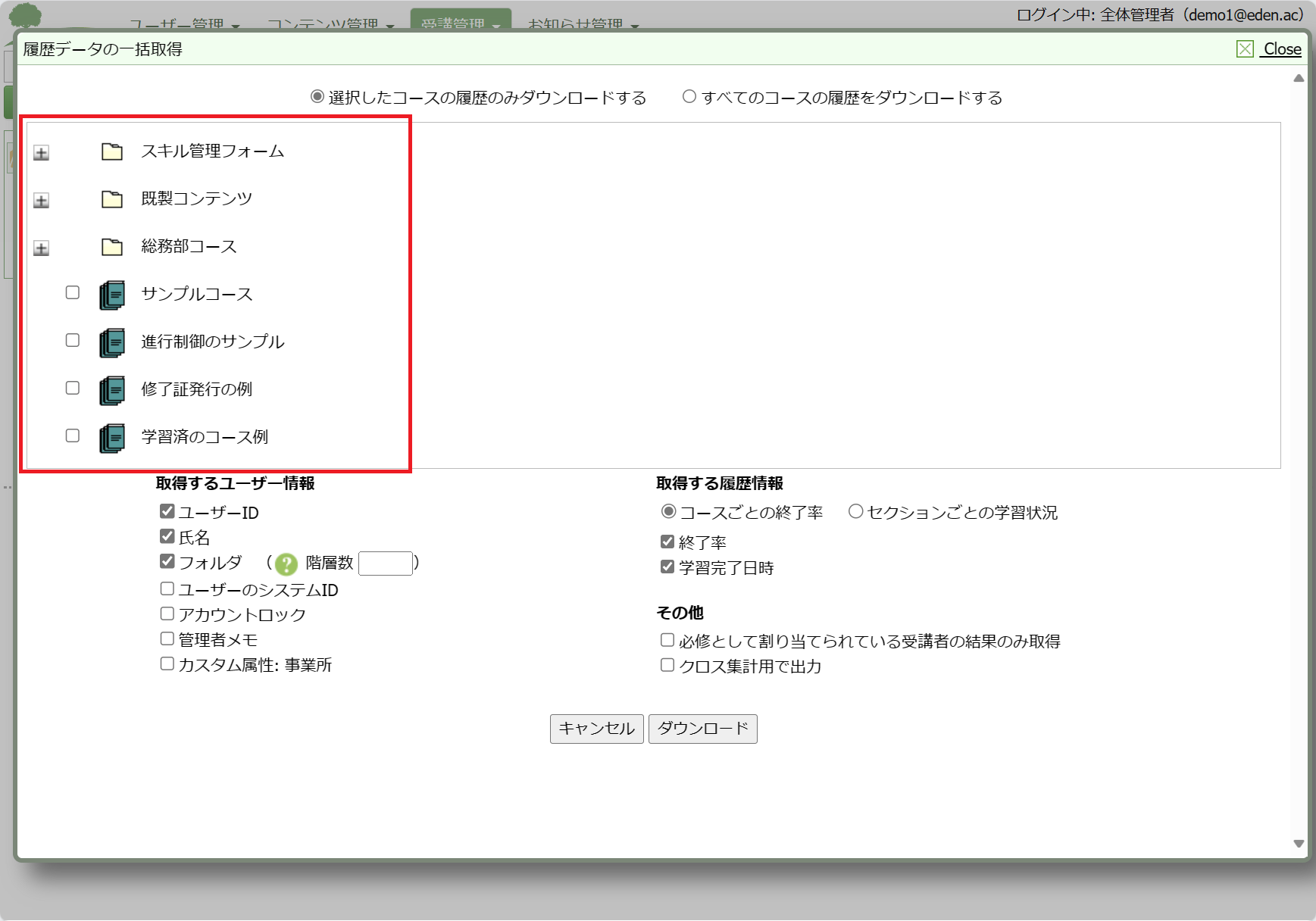 対象となるコースにチェックを入れます。
対象となるコースにチェックを入れます。
すべてのコース履歴をダウンロードする場合
「すべてのコースの履歴をダウンロードする」にチェックを入れてダウンロードをすると、表示されているすべてのコースの履歴データが表示されます。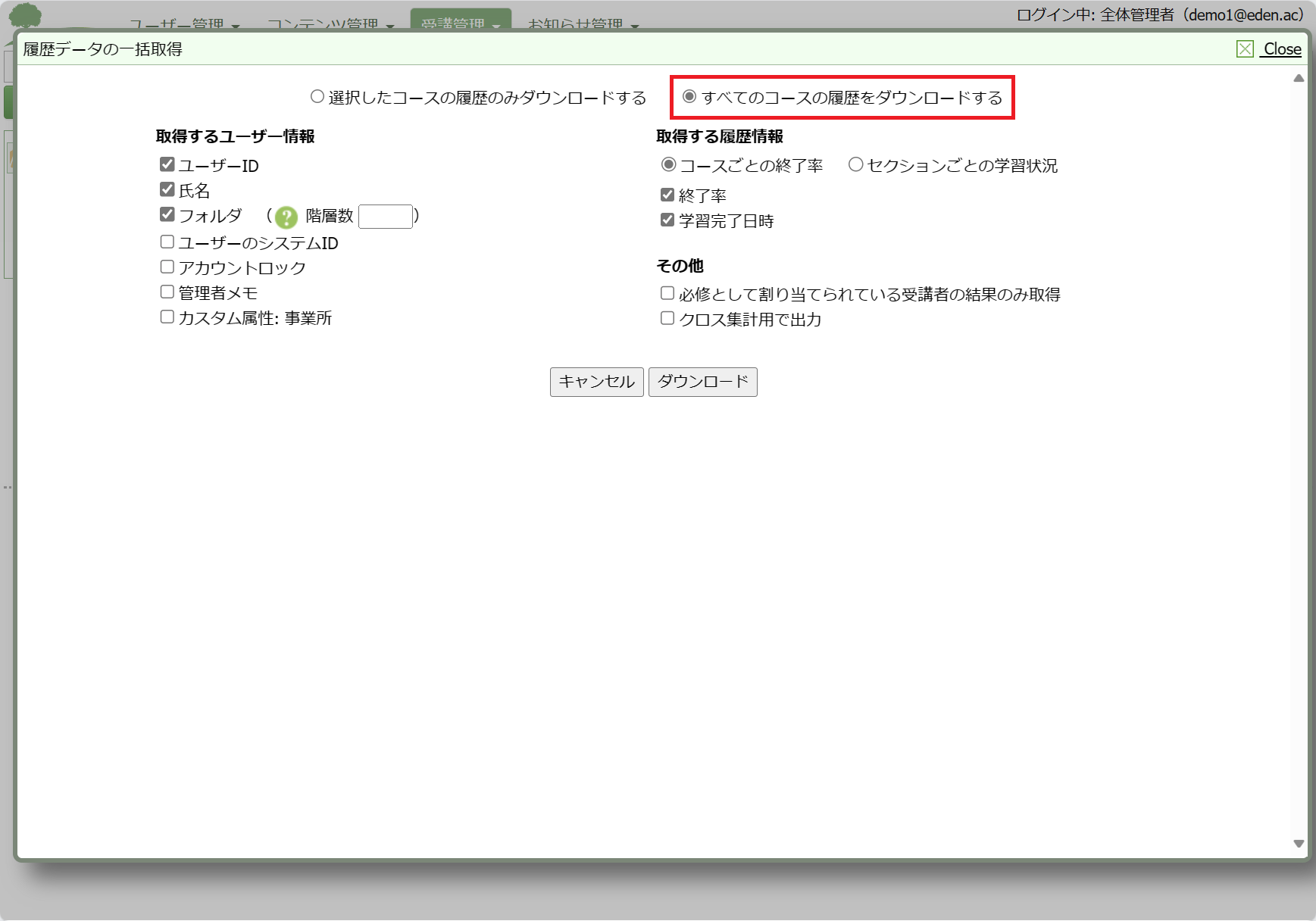
必修の結果のみダウンロードする場合
「必修として割り当てられている受講者の結果のみ取得」にチェックを入れてダウンロードをすると、必修として割り当てられているデータのみが含まれたデータをダウンロードできます。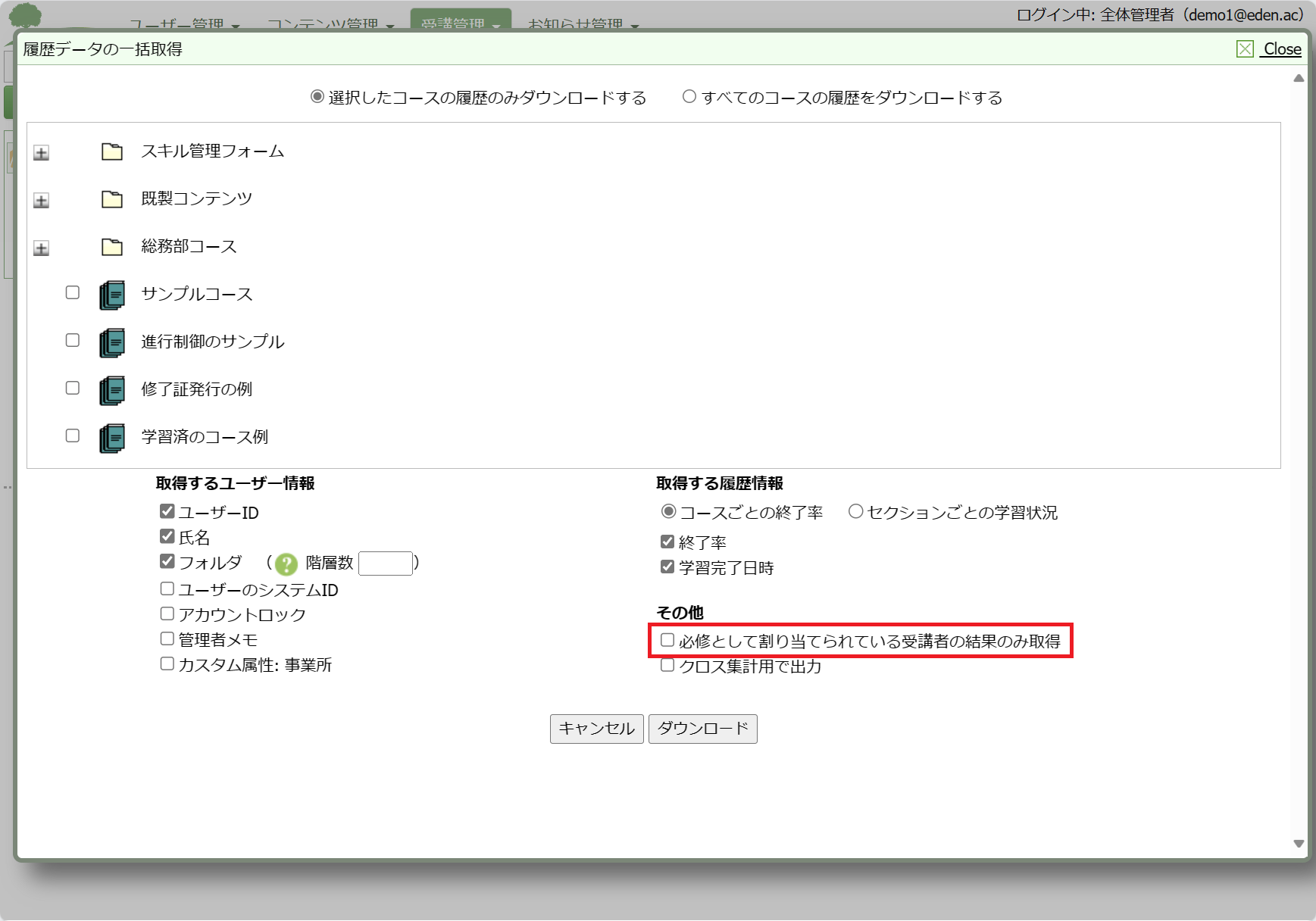
STEP4:ダウンロードするデータの形式を選択する
A. コースの終了率のみを取得する場合
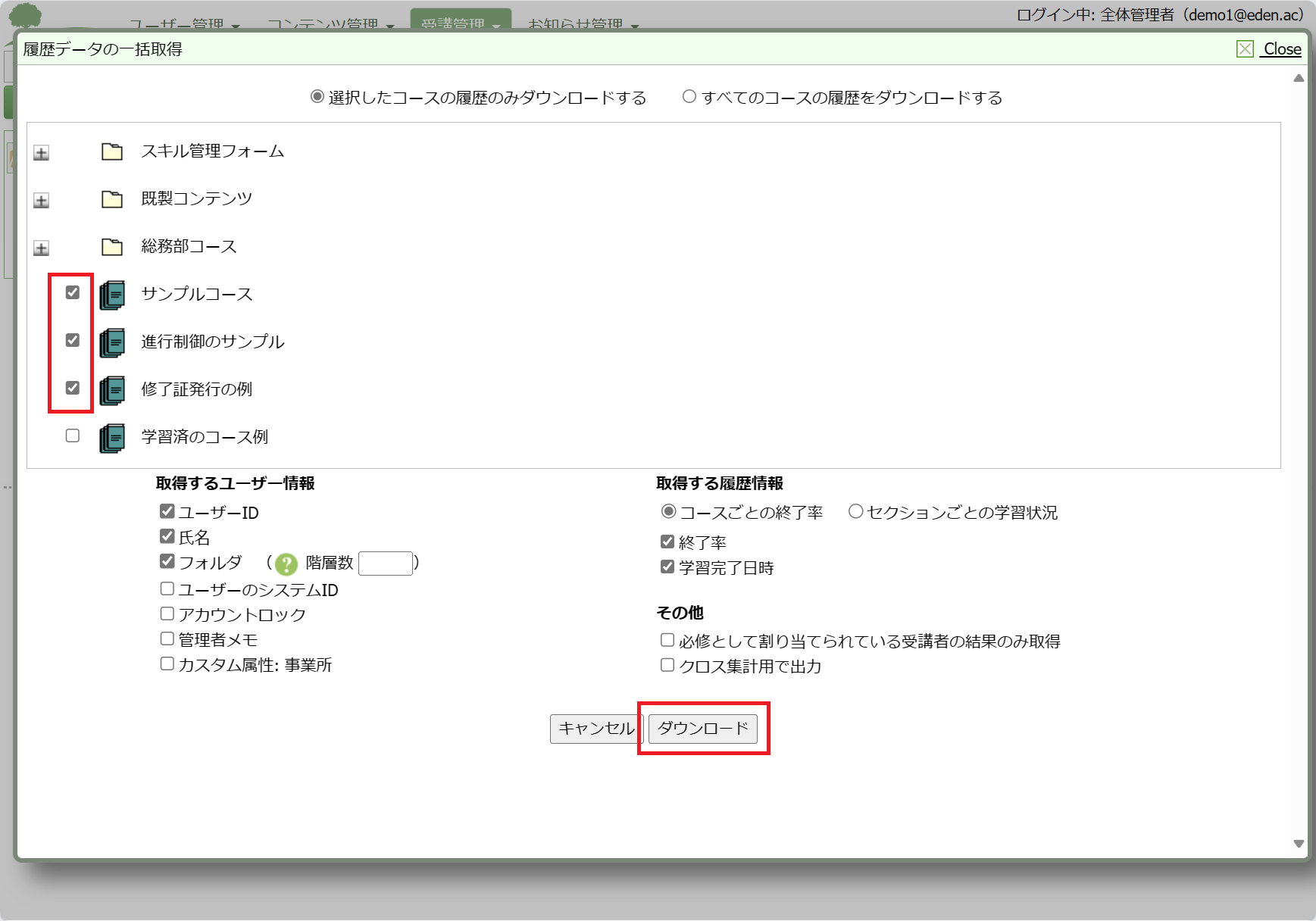 対象のコースを選択、もしくは「すべてのコースの履歴をダウンロードする」にチェックを入れて「ダウンロード」ボタンをクリックします。
対象のコースを選択、もしくは「すべてのコースの履歴をダウンロードする」にチェックを入れて「ダウンロード」ボタンをクリックします。
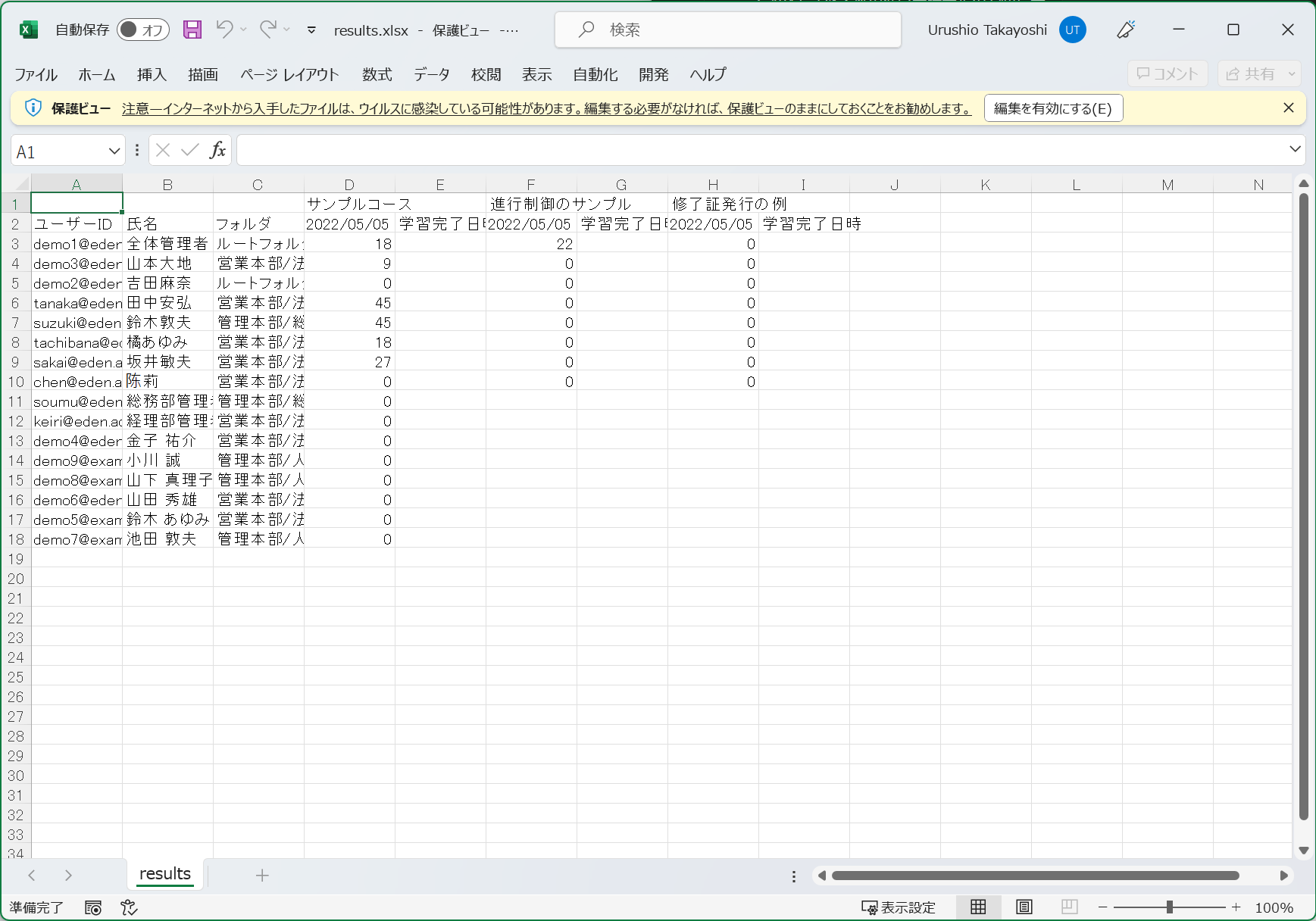 各コースの終了率が表示されます。
各コースの終了率が表示されます。
B. セクションごとの結果を取得する場合
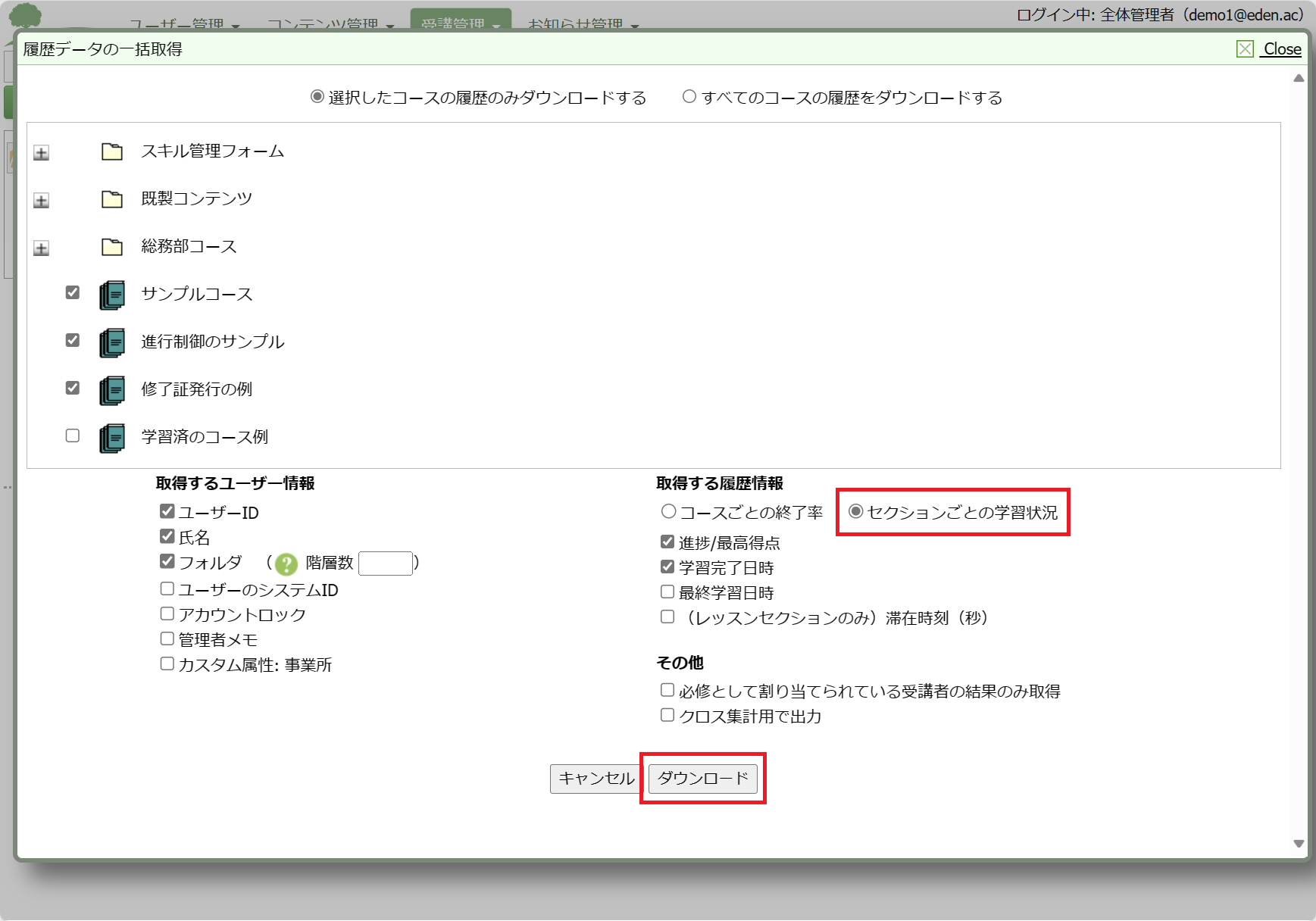 対象のコースを選択、もしくは「すべてのコースの履歴をダウンロードする」にチェックを入れます。次に「セクションごとの結果も取得する」にチェック入れ「ダウンロード」ボタンをクリックします。
対象のコースを選択、もしくは「すべてのコースの履歴をダウンロードする」にチェックを入れます。次に「セクションごとの結果も取得する」にチェック入れ「ダウンロード」ボタンをクリックします。
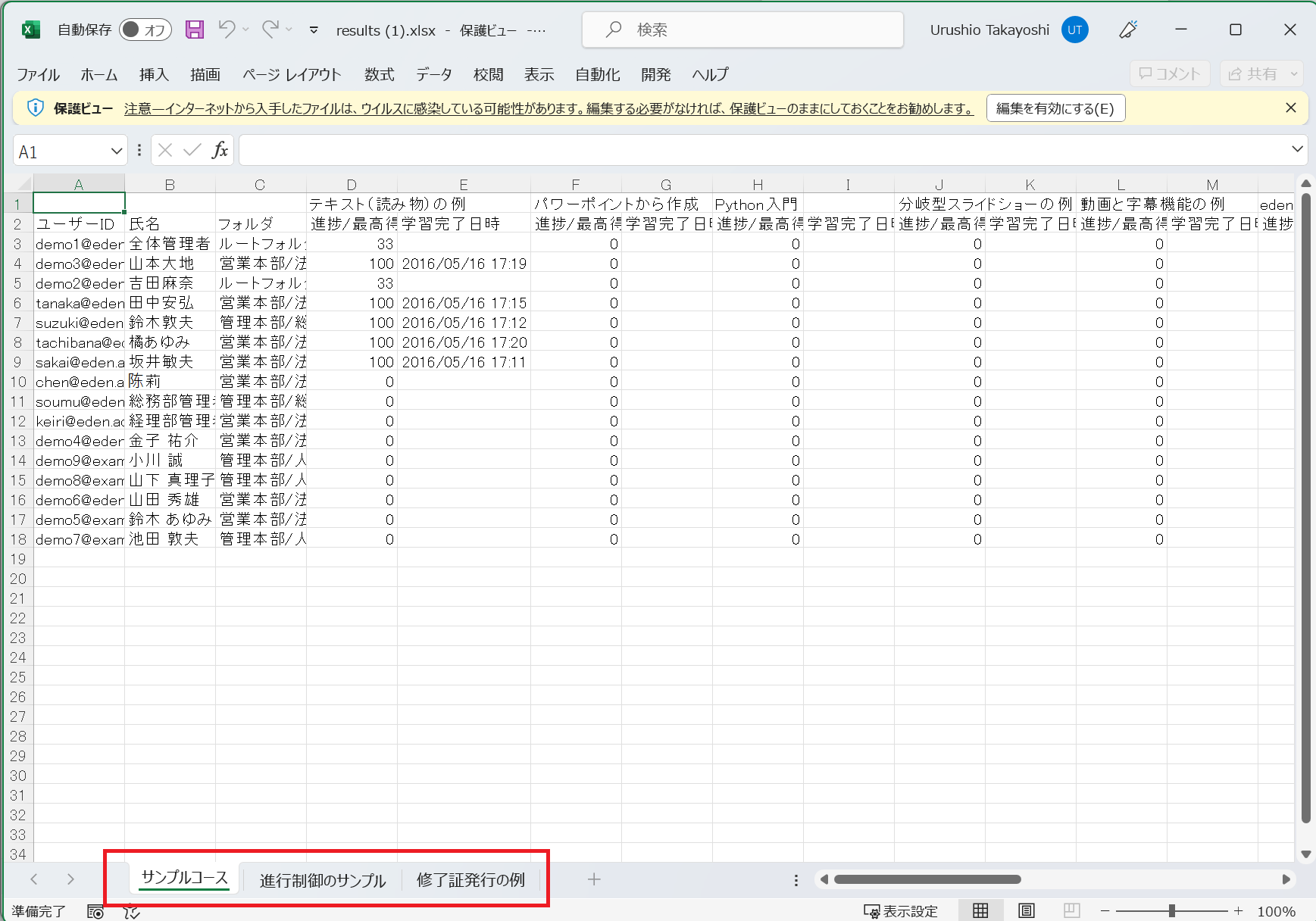 シートはコースごとに分かれており、各セクションの結果が表示されます。
シートはコースごとに分かれており、各セクションの結果が表示されます。
C. テスト結果の一覧を取得する場合
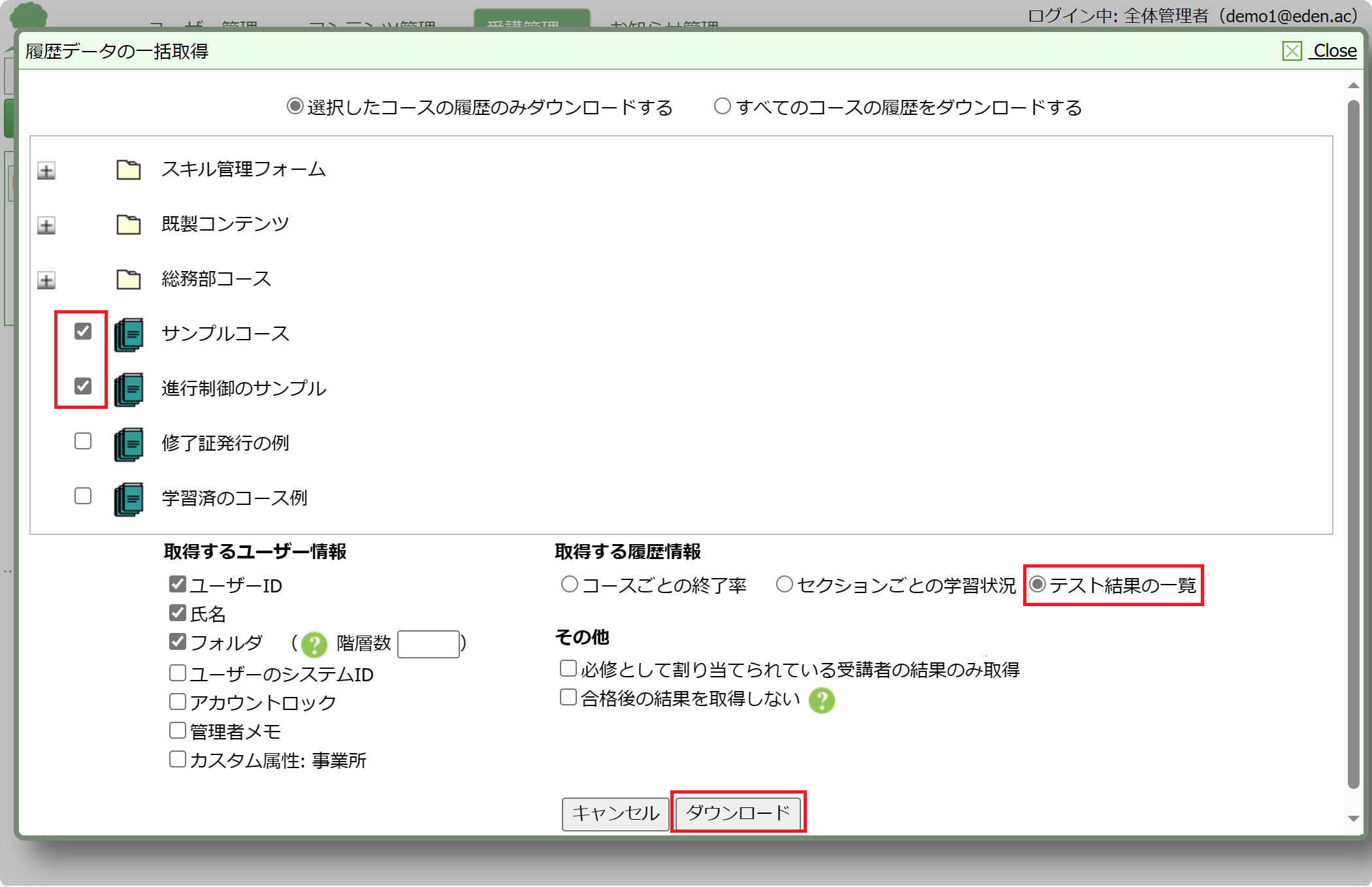 対象のコースを選択、もしくは「すべてのコースの履歴をダウンロードする」にチェックを入れます。次に「テスト結果の一覧」にチェック入れ「ダウンロード」ボタンをクリックします。
対象のコースを選択、もしくは「すべてのコースの履歴をダウンロードする」にチェックを入れます。次に「テスト結果の一覧」にチェック入れ「ダウンロード」ボタンをクリックします。
「合格後の結果を取得しない」設定について
「その他」にある「合格後の結果を取得しない」にチェックを入れてダウンロードをすると、合格後の結果がダウンロード結果に含まれない形で一覧を取得できます。合格までの演習回数や、得点の推移を分析したい際に利用してください。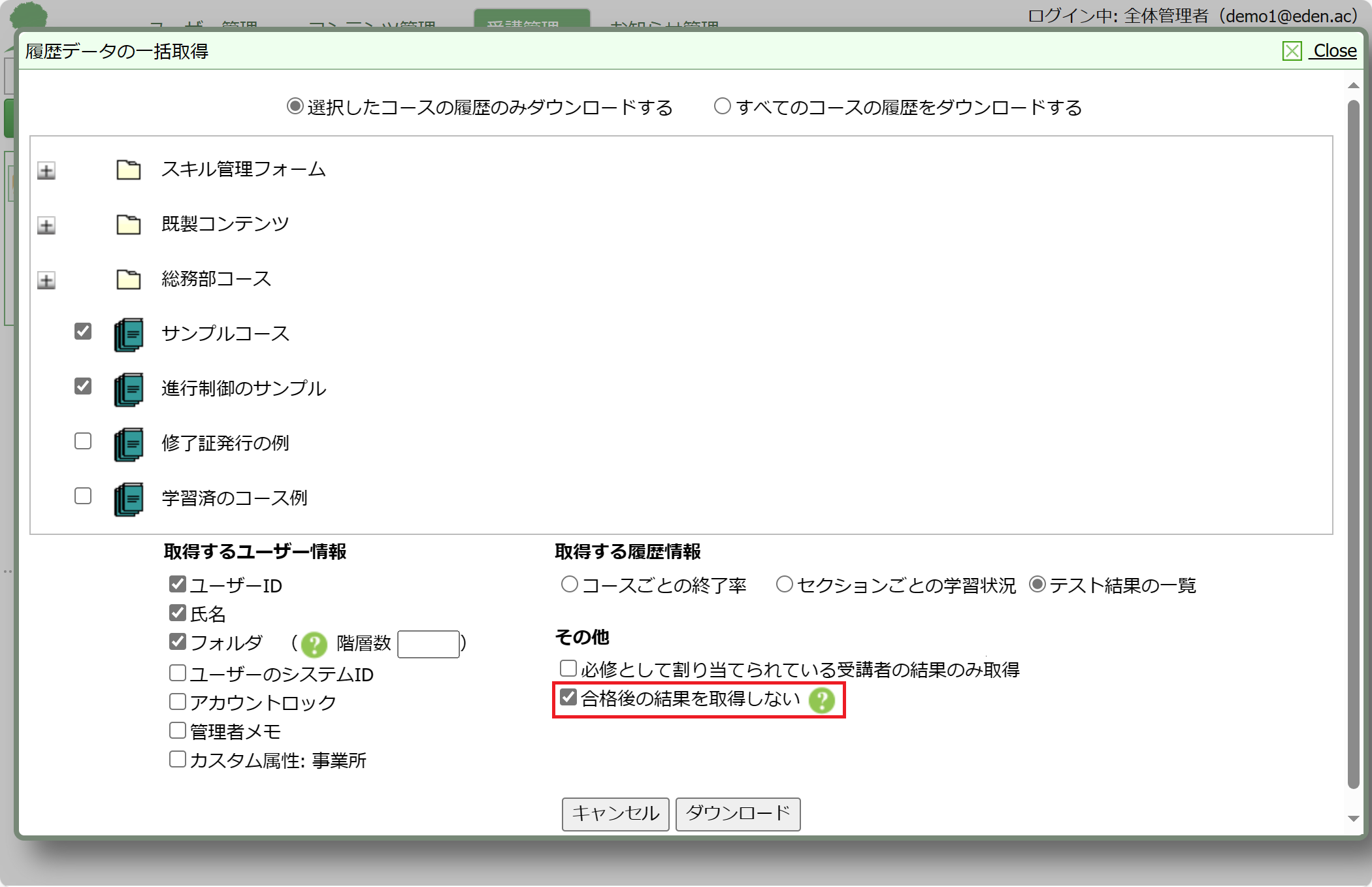
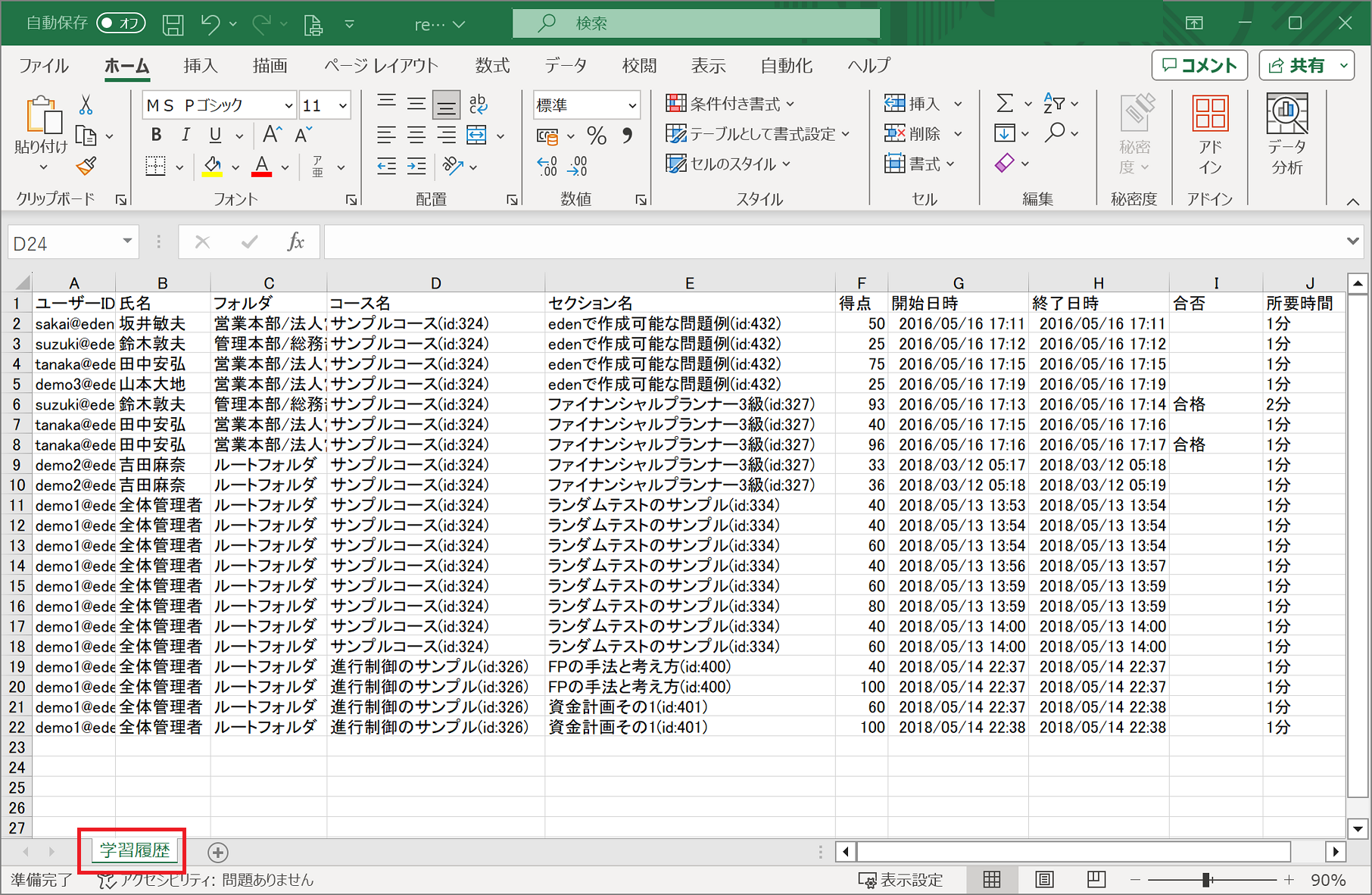 選択したコースのテスト結果が1枚のシートに集約して表示されます。
選択したコースのテスト結果が1枚のシートに集約して表示されます。
さいごに
これで、学習履歴をまとめてダウンロードできました。学習履歴のデータについてはAPIでの取得も可能なので、自社のシステムとの連携や独自のワークフローなどに対応できます。詳細はお問い合わせください。
また、「クロス集計用で出力」をオンにすることで、エクセルなどでの集計を行ないやすいフォーマットでのダウンロードも可能です。詳細は以下のページを参照ください。
 eラーニングシステム
eラーニングシステム